Wenn wir im Internet surfen , ist es wichtig, einen guten Browser zu haben, damit wir uns auf diese Weise wohl fühlen, wenn wir die verschiedenen Suchvorgänge im Web durchführen. Google ist zweifellos der führende Browser für die Suche im Internet, da es zahlreiche integrierte Funktionen auf der Ebene von Sicherheit, Leistung und globalem Betrieb bietet, weshalb Google heute als der am häufigsten verwendete Browser eingestuft wird.
Wenn wir Google als Standardbrowser verwenden, ist die Google-Suchmaschine möglicherweise die Startseite, wenn der Browser geöffnet wird.
Durch Öffnen unseres Browsers können wir jede Startseite auswählen. Die Wahrheit ist jedoch, dass es für uns einfacher ist, eine Suche durchzuführen, wenn wir Google direkt einsetzen. Aus diesem Grund finden Sie im Folgenden alle erforderlichen Schritte, um Schritt für Schritt zu erfahren, wie Sie Google als Startseite in Chrome festlegen .
Um auf dem Laufenden zu bleiben, abonniere unseren YouTube-Kanal! ABONNIEREN
So legen Sie Google als Startseite in Chrome fest
Wir öffnen den Browser und in einem neuen Tab öffnen wir Google. Danach gehen wir zu “Anpassen und Steuern von Google Chrome – Einstellungen”:
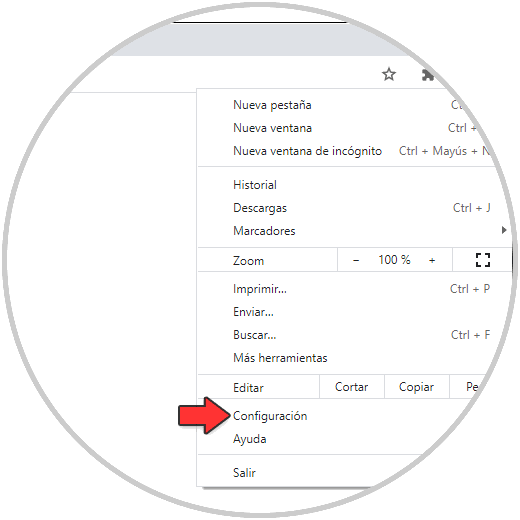
Im nächsten Fenster gehen wir zum Abschnitt “Beim Öffnen”. Aktivieren Sie das Kontrollkästchen “Eine bestimmte Seite oder einen bestimmten Satz von Seiten öffnen”:
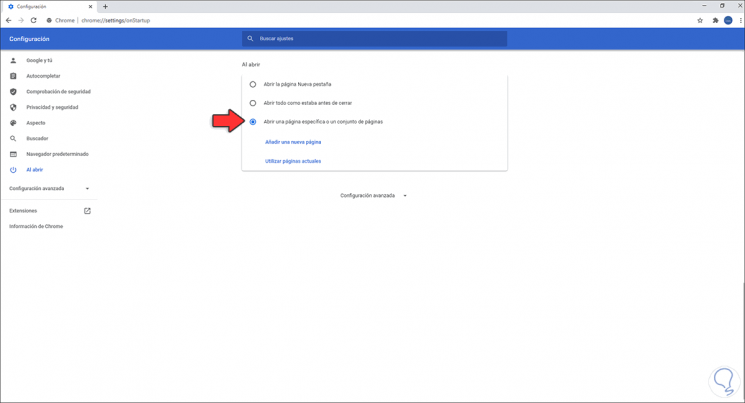
Wir klicken auf “Neue Seite hinzufügen” und wenn Google die einzige geöffnete Seite ist, können wir die Option “Aktuelle Seiten verwenden” verwenden. Im Popup-Fenster geben wir die Google-URL ein (oder wir können die URL direkt in die Google-Registerkarte kopieren):

Übernehmen Sie die Änderungen, indem Sie auf Hinzufügen klicken. In der Konfiguration wird Google als Startseite angezeigt:
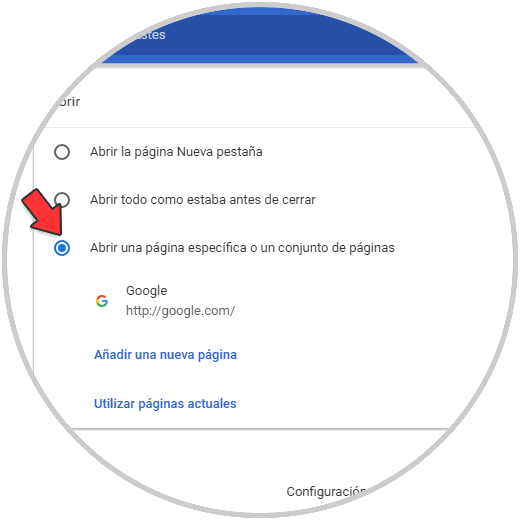
Schließen und öffnen Sie den Browser, um zu überprüfen, ob Google die Startseite in Chrome ist:
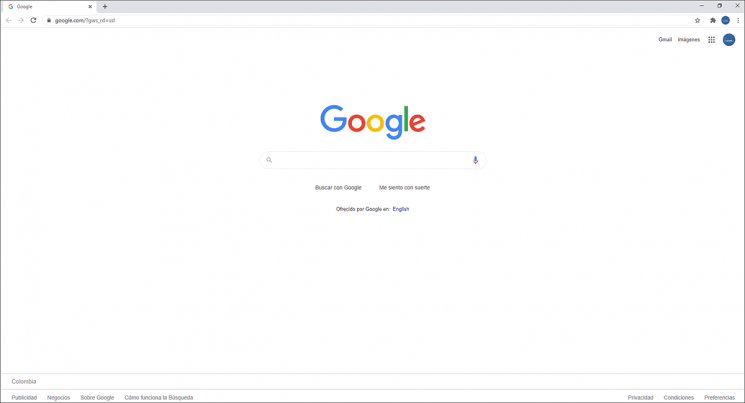
So einfach ist es, Google als Startseite in Chrome festzulegen.